用友财务操作指南
用友财务软件操作指南。

用友财务软件操作指南一、简介用友财务软件是一款全面的财务管理工具,适用于各种规模和行业的企业。
该软件提供了一系列功能强大的财务管理模块,包括会计、成本管理、报表分析等,帮助企业实现财务数据的准确记录、高效处理和精准分析。
本文将介绍用友财务软件的基本操作流程,以帮助用户快速上手并正确使用该软件。
二、登录和基本设置1. 打开用友财务软件,输入用户名和密码进行登录。
2. 在登录成功后,进入系统主界面。
3. 根据需要,可以在系统主界面进行一些基本设置,如修改密码、个人信息等。
三、会计科目设定1. 在用友财务软件中,会计科目是财务核算的基础,需要先进行科目的设定。
2. 在系统主界面,点击“会计核算”菜单,选择“科目管理”。
3. 在科目管理界面,可以新增、修改或删除科目。
4. 在新增或修改科目时,需要填写科目编码、科目名称、科目类别、科目性质等信息。
5. 设置科目之间的上下级关系,以构建科目体系。
四、凭证录入1. 在用友财务软件中,凭证是财务交易的记录单据。
2. 在系统主界面,点击“会计核算”菜单,选择“凭证录入”。
3. 在凭证录入界面,选择要录入的会计期间和所属科目。
4. 输入凭证号码、日期、摘要等凭证信息。
5. 填写借方金额和贷方金额,确保借贷平衡。
6. 点击保存并提交,完成凭证录入。
五、查询与报表分析1. 用友财务软件提供了丰富的查询功能,可以根据不同的需求进行查询。
2. 在系统主界面,点击“会计核算”菜单,选择“科目余额表”。
3. 输入要查询的科目范围和查询期间,点击查询。
4. 系统将显示选择科目范围内的余额表。
5. 用户还可以根据需要进行更详细的报表分析,如利润表、现金流量表等。
六、其他功能1. 用友财务软件还提供了其他一些实用的功能,如财务预算、固定资产管理等。
2. 在系统主界面,点击相应的菜单,即可进入相关功能模块。
3. 根据需要,进行相应的操作和设置。
七、系统管理1. 用友财务软件的系统管理模块用于管理用户、权限和系统设置等。
用友财务软件详细的操作流程(最终5篇)

用友财务软件详细的操作流程(最终5篇)第一篇:用友财务软件详细的操作流程用友通操作指南一、建帐(设操作员、建立帐套)1、系统管理→系统→注册→用户名选Admin→确定2、权限→操作员→增加→输入编号、姓名→增加→退出3、建帐→帐套→建立→输入帐套号、启用期、公司简称→下一步→公司全称、简称→下一步→企业性质、行业类别设置→工业商业、新会计准则→帐套主管选择→下一步、建帐→科目编码设置(4-2-2-2)→下一步→小数位选择→下一步→建帐成功---启用帐套4、权限→权限→选帐套号→选操作员→增加→选权限(或直接在“帐套主管”处打勾)→确认二、系统初始化进入总帐,点击系统初始化。
1、会计科目设置a.增加科目:会计科目→增加→输入编码、中文名称(如100201→中国银行)点增加,确认。
b.设辅助核算:点击相关科目,如1122应收账款,双击应收账款,点修改,在辅助核算栏中,点击“客户往来” →确认,另2202应付账款,点修改,在辅助核算栏中,点击“供应商往来” →确认。
(可选项)c.指定科目:系统初始化→会计科目→编辑→指定科目→现金总帐科目→双击1001库存现金→确认。
银行总帐科目→双击1002银行存款→确认,现金流量科目→双击1001、1002、1012→确认(可选项)2、凭证类别→记账凭证或收、付、转凭证3、结算方式→点击增加→保存(可选项)如编码 1 名称支票结算如: 101 现金支票102 转帐支票4、客户/供应商分类→点击增加→保存。
如编码01 上海,02 浙江或 01 华东02 华南5、客户/供应商档案录入→点击所属类别→点击增加→编号、全称、简称→保存6、录入期初余额a.若年初启用,则直接录入年初余额。
b.若年中启用,则需输入启用时的月初数(期初余额),并输入年初至启用期初的累计发生额。
损益类科目的累计发生额也需录入。
c.有辅助核算的科目录入期初数→直接输入累计发生额输入期初余额时须双击,在弹出的窗口点击增加→输入客户、摘要、方向、金额→退出,自动保存三、填制凭证1、填制凭证点击填制凭证按钮→在弹出的对话框中点增加按钮→分别录入凭证类别、附单据数、摘要、凭证科目、金额直至本张凭证录入完成→如果要继续增加直接点增加就可以;如果不需要继续增加点击保存后退出即可。
用友NC系统财务操作手册

用友NC系统财务操作手册用友NC系统财务操作手册一、目的和使用范围本操作手册旨在为使用用友NC系统的财务人员提供操作指南。
本手册适用于用友NC系统的财务模块,包括总账、报表、资产管理、成本核算等。
二、操作环境使用本操作手册前,请确保您的计算机已安装用友NC系统,并且具备以下条件:1、Windows操作系统;2、用友NC系统软件;3、相应的财务模块授权。
三、操作流程以下是使用用友NC系统进行财务操作的常用流程:1、系统登录:打开用友NC系统,输入用户名和密码,选择对应的财务模块。
2、账务处理:进行凭证录入、审核、过账等操作,实现日常账务处理。
3、报表生成:根据需要生成各类财务报表,如资产负债表、损益表等。
4、资产管理:对固定资产、无形资产等长期资产进行管理,包括资产购置、折旧计算、资产处置等。
5、成本核算:对生产成本进行详细核算,包括原材料成本、人工成本等。
6、期末结账:进行期末调整、结转损益、自动结账等操作,确保财务报表的准确性。
7、系统维护:定期进行系统备份、数据清理等操作,保证系统稳定运行。
四、常见问题及解决方案在操作过程中,您可能会遇到以下常见问题:1、系统登录失败:请检查用户名和密码是否正确,或联系系统管理员。
2、凭证审核失败:请检查凭证内容是否合规,或联系审核人员。
3、报表生成错误:请检查报表格式和数据源是否正确,或联系技术支持。
4、资产管理异常:请检查资产信息是否准确,或联系资产管理人员。
5、成本核算错误:请检查成本核算方法是否正确,或联系成本核算人员。
若您遇到其他问题,请随时联系用友技术支持或系统管理员。
五、培训与支持为确保您能够正确使用用友NC系统进行财务操作,我们提供以下培训与支持:1、系统培训:针对不同级别的用户,提供线上或线下培训课程,指导您掌握用友NC系统的使用方法。
2、在线支持:通过在线聊天、邮件、电话等方式,为您提供实时技术支持。
3、文档库:提供丰富的操作手册、解决方案和案例,帮助您解决各类问题。
用友T3财务管理操作流程

用友T3财务管理操作流程本文档旨在提供用友T3财务管理系统的操作流程指南,以帮助用户快速熟悉财务管理模块的使用方法。
1. 登录系统在浏览器中输入用友T3财务管理系统的网址,并输入正确的用户名和密码登录系统。
2. 导航菜单登录成功后,系统将显示主界面,其中包含导航菜单,方便用户浏览和选择所需的功能模块。
3. 财务管理模块选择导航菜单中的“财务管理”模块,进入财务管理功能界面。
4. 新增会计凭证在财务管理功能界面中,点击“新增会计凭证”按钮,进入会计凭证编辑页面。
5. 填写会计凭证信息在会计凭证编辑页面中,根据实际情况填写会计凭证的相关信息,包括凭证字号、凭证日期、摘要、科目等。
6. 保存会计凭证填写完会计凭证信息后,点击“保存”按钮,系统将自动保存会计凭证并生成凭证号。
7. 查询会计凭证在财务管理功能界面中,点击“查询会计凭证”按钮,进入会计凭证查询页面。
8. 输入查询条件在会计凭证查询页面中,输入相关的查询条件,如凭证号、凭证日期、摘要等,系统将根据条件筛选出符合要求的会计凭证。
9. 查看会计凭证详情系统根据查询条件筛选出的会计凭证将显示在页面中,用户可点击相应凭证查看其详细信息。
10. 导出会计凭证在会计凭证查询页面中,用户可以选择导出会计凭证的功能,将查询结果导出为Excel等格式以便进一步处理和分析。
11. 打印会计凭证在会计凭证查询页面中,用户可以选择打印会计凭证的功能,将会计凭证以纸质形式打印出来。
12. 其他功能除了新增会计凭证和查询会计凭证功能外,用友T3财务管理系统还提供了其他功能,如凭证复制、凭证作废、凭证调整等,用户可根据需求选择相应功能进行操作。
以上便是用友T3财务管理系统的操作流程简要介绍,希望对用户使用系统时有所帮助。
如需了解更多功能和操作细节,请参考系统提供的用户手册或联系系统管理员。
用友ERP用户指南手册

用友ERP用户指南手册本手册旨在为使用用友ERP系统的用户提供详细的操作指南和使用说明。
通过阅读本手册,您将能够更好地了解和掌握用友ERP系统的各项功能和特性,提高工作效率和操作水平。
1. 系统登录在使用用友ERP系统之前,您需要先进行登录操作。
请按照以下步骤进行登录:1. 打开用友ERP系统登录页面。
2. 输入您的用户名和密码。
3. 点击“登录”按钮。
4. 成功登录后,您将进入用友ERP系统的主界面。
2. 主界面介绍用友ERP系统的主界面是您使用系统的起点,它提供了主要的功能入口和常用的操作快捷方式。
下面是主界面的一些重要部分:- 导航栏:位于界面的顶部,包含了系统的主要模块和功能菜单。
通过导航栏,您可以快速访问和切换不同的功能模块。
导航栏:位于界面的顶部,包含了系统的主要模块和功能菜单。
通过导航栏,您可以快速访问和切换不同的功能模块。
- 工具栏:位于界面的上方或左侧,包含了常用的操作按钮和工具。
通过工具栏,您可以进行一些常用的操作和设置。
工具栏:位于界面的上方或左侧,包含了常用的操作按钮和工具。
通过工具栏,您可以进行一些常用的操作和设置。
- 数据面板:位于界面的中央部分,用于显示和编辑系统中的数据。
数据面板的内容根据您当前所处的功能模块和操作不同而变化。
数据面板:位于界面的中央部分,用于显示和编辑系统中的数据。
数据面板的内容根据您当前所处的功能模块和操作不同而变化。
3. 功能模块介绍用友ERP系统包含了多个功能模块,每个模块提供了一组相关的功能和操作。
下面介绍一些常用的功能模块:- 采购管理:用于管理采购订单、供应商信息和采购流程等。
采购管理:用于管理采购订单、供应商信息和采购流程等。
- 销售管理:用于管理销售订单、客户信息和销售流程等。
销售管理:用于管理销售订单、客户信息和销售流程等。
- 库存管理:用于管理库存物料、仓库信息和库存操作等。
库存管理:用于管理库存物料、仓库信息和库存操作等。
- 财务管理:用于管理财务账务、报表统计和财务流程等。
用友U8财务操作手册

用友U8财务操作手册用友U8财务操作手册一、系统管理1、建立账套:在系统管理界面,选择“建立账套”菜单,输入账套信息,包括账套号、账套名称、启用日期、单位信息等。
2、增加用户:选择“增加用户”菜单,输入用户信息,包括用户名、用户密码、角色等。
3、权限设置:选择“权限设置”菜单,对用户进行权限分配,确保用户只能在其职责范围内进行操作。
二、基础设置1、会计科目:在基础设置界面,选择“会计科目”菜单,根据企业会计制度的要求,设置一级科目和明细科目。
2、会计报表:选择“会计报表”菜单,下载或自定义报表格式,以便进行财务报表的编制。
3、核算项目:选择“核算项目”菜单,设置收入、费用等项目的核算科目和核算方式。
三、财务处理1、凭证录入:在财务处理界面,选择“凭证录入”菜单,根据经济业务内容,录入会计分录,包括凭证号、凭证日期、借贷方金额等。
2、凭证审核:选择“凭证审核”菜单,对已录入的会计分录进行审核,确保凭证信息的准确性。
3、过账:选择“过账”菜单,将审核通过的会计分录过入到总账、明细账等账表中。
4、结账:选择“结账”菜单,完成当期财务处理工作,自动生成财务报表。
四、期末处理1、计提费用:在期末处理界面,选择“计提费用”菜单,根据企业要求,计提各项费用,如工资、税金等。
2、结转损益:选择“结转损益”菜单,将当期发生的收入和费用结转到本年利润科目。
3、结账损益:选择“结账损益”菜单,完成利润分配,生成利润表和资产负债表等财务报表。
五、报表分析1、资产负债表:在报表分析界面,选择“资产负债表”菜单,查看企业资产负债状况,分析资产结构、负债水平等。
2、利润表:选择“利润表”菜单,查看企业利润状况,分析收入来源、成本费用等。
3、现金流量表:选择“现金流量表”菜单,查看企业现金流量状况,分析资金流入流出情况等。
用友U8财务操作手册是企业进行财务管理的重要工具,通过系统管理和基础设置,能够建立完善的财务体系;通过财务处理和期末处理,能够实现日常财务工作的自动化和规范化;通过报表分析,能够及时掌握企业财务状况,为决策提供数据支持。
会计不再发愁!用友财务操作手册(完整版)在这里,还不学起来
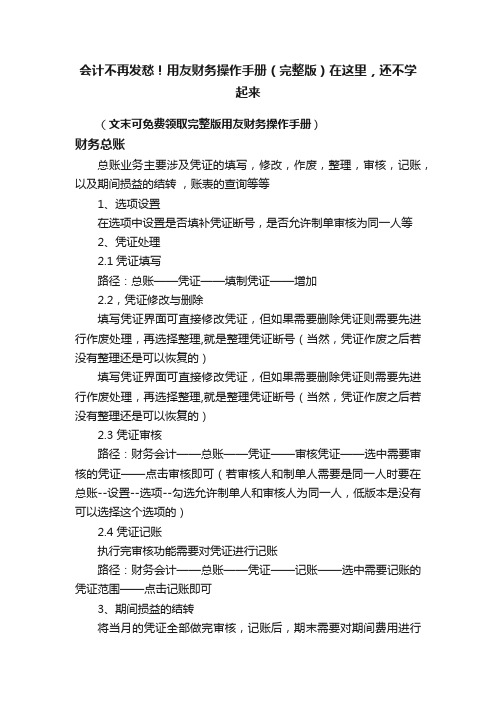
会计不再发愁!用友财务操作手册(完整版)在这里,还不学起来(文末可免费领取完整版用友财务操作手册)财务总账总账业务主要涉及凭证的填写,修改,作废,整理,审核,记账,以及期间损益的结转,账表的查询等等1、选项设置在选项中设置是否填补凭证断号,是否允许制单审核为同一人等2、凭证处理2.1凭证填写路径:总账——凭证——填制凭证——增加2.2,凭证修改与删除填写凭证界面可直接修改凭证,但如果需要删除凭证则需要先进行作废处理,再选择整理,就是整理凭证断号(当然,凭证作废之后若没有整理还是可以恢复的)填写凭证界面可直接修改凭证,但如果需要删除凭证则需要先进行作废处理,再选择整理,就是整理凭证断号(当然,凭证作废之后若没有整理还是可以恢复的)2.3 凭证审核路径:财务会计——总账——凭证——审核凭证——选中需要审核的凭证——点击审核即可(若审核人和制单人需要是同一人时要在总账--设置--选项--勾选允许制单人和审核人为同一人,低版本是没有可以选择这个选项的)2.4 凭证记账执行完审核功能需要对凭证进行记账路径:财务会计——总账——凭证——记账——选中需要记账的凭证范围——点击记账即可3、期间损益的结转将当月的凭证全部做完审核,记账后,期末需要对期间费用进行结转先进行转账定义:总账——期末——转账定义——期间损益然后进行转账生成,系统会自动产生结转期间损益的凭证总账——期末——转账生成——期间损益注意:在做期间损益结转时,必须将当月的凭证进行了记账处理,才可以做期间损益结转。
4、月末对账与结账月末对业务进行对账与结账处理:月末对账无误方可结账总账模块结账之前必须已经对其他模块进行了结账处理5、账表查询总账中可查询科目余额表,以及各种辅助账,余额表路径:财务会计——总账——账表——科目账——余额表反结账:总账--期末--结账-选定最后一个已结账月份—ctrl+shift+f6或者ctrl+shift+f6+Fn—取消(注:多同时按几次,有提示!) 注意:以帐套主管的身份登陆进行此操作反记账:使用帐套主管进入企业门户-左手边的图标导航-【实施导航】-【实施工具】-【总账数据修正】,如果是老版本在对账界面按ctrl+H6、UFO报表1、报表生成路径路径:业务工作——财务会计——UFO报表——文件——打开做好的报表模板——切换到数据状态下——数据——关键字——录入(录入所要生成报表的会计期间)——确认2、报表保存文件下面的另存为,可将报表保存成excel格式篇幅有限,小编就先给大家分享到这里了!。
用友财务软件操作手册
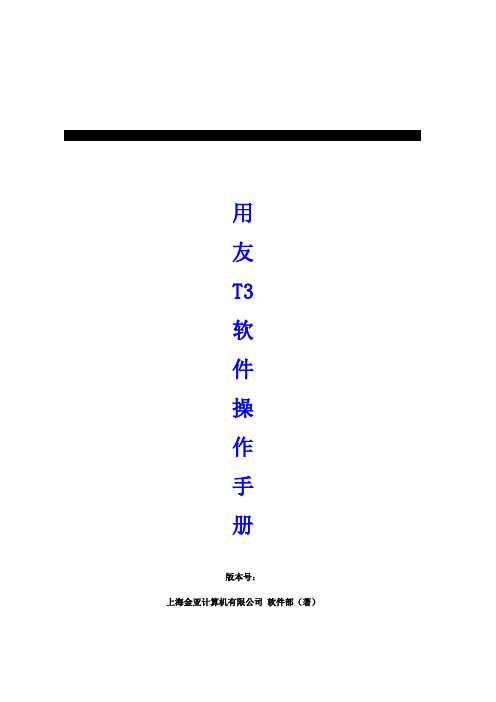
用友T3软件操作手册版本号:上海金亚计算机有限公司软件部(著)目录一、系统管理................................................... 错误!未定义书签。
.系统登录......................................... 错误!未定义书签。
.建立帐套......................................... 错误!未定义书签。
.手工\自动备份.................................... 错误!未定义书签。
手工备份............................................... 错误!未定义书签。
自动备份............................................... 错误!未定义书签。
.操作员设置....................................... 错误!未定义书签。
.权限设置......................................... 错误!未定义书签。
二、T3操作 .................................................... 错误!未定义书签。
.系统登录......................................... 错误!未定义书签。
.基础档案......................................... 错误!未定义书签。
机构设置........................................... 错误!未定义书签。
部门设置........................................... 错误!未定义书签。
职员档案........................................... 错误!未定义书签。
用友财务软件基本操作流程

用友财务软件基本操作流程一、安装和登录2.打开软件,输入正确的账号和密码登录系统。
二、基础设置1.新建账套:设置企业基础信息,包括企业名称、税务登记号、地址等。
2.财务期间设置:设置财务年度和会计期间。
3.科目设置:设置会计科目和科目余额。
三、录入凭证1.新建凭证:选择凭证类型,填写凭证号、日期和科目等。
2.输入科目:输入借方和贷方的科目和金额。
3.添加附属信息:添加财务摘要和凭证附单据等附属信息。
4.检查凭证:检查凭证的完整性和正确性。
5.保存凭证:保存并审核凭证。
四、期末结转1.结转损益:根据利润分配政策,将损益类科目的余额结转到本年度利润或下一年度。
2.结转资产负债:将资产负债类科目的期末余额结转到下一会计期间。
五、管理报表1.资产负债表:生成企业资产负债状况的报表。
2.利润表:生成企业收入和支出情况的报表。
3.现金流量表:生成企业现金收入和支出情况的报表。
4.经营报表:根据需要选择其他相关报表进行生成。
六、查询与调整1.查询余额:根据科目和期间查询科目余额。
2.核对余额:核对银行存款、应收应付账款等与财务软件余额的一致性。
3.调整凭证:根据需要录入调整凭证,调整错误或漏报的科目和金额。
七、备份与存档1.数据备份:定期对财务数据进行备份,以防数据丢失。
2.存档管理:对完成年度的财务数据进行存档管理,方便后续查询和审计。
八、权限管理1.用户管理:创建并管理不同权限的用户账号。
2.角色管理:创建并管理不同角色的用户账号。
3.权限分配:根据用户的角色和需要,分配不同的权限和操作范围。
九、其他功能1.辅助核算:管理和设置辅助核算项目,如供应商、客户、部门等。
2.外币核算:设置并管理外币帐户和外汇损益核算。
3.银行对账:与银行账户对账并自动对账,录入银行收支明细。
4.期末盘点:录入期末存货数量和金额,进行存货盘点操作。
以上是用友财务软件的基本操作流程,通过这些步骤,可以实现企业的财务管理、报表生成以及数据的备份与存档。
用友财务软件操作流程

用友财务软件操作流程1.登录系统:打开用友财务软件,在登录界面输入用户名和密码,点击“登录”按钮,即可进入系统主界面。
2.切换操作模块:在系统主界面,点击界面左侧的菜单栏,可以切换到不同的操作模块。
常用的操作模块包括:总账、应收、应付、往来、固定资产等。
3.设置基础档案:在使用用友财务软件之前,首先需要设置一些基础档案,如单位信息、科目设置、往来单位设置等。
4.新建单据:根据需要,可以在不同的操作模块中新建单据。
例如,在总账模块中,可以新建凭证;在应收模块中,可以新建收款单;在应付模块中,可以新建付款单等。
7.审核单据:在保存单据之后,可以选择对单据进行审核。
审核是为了确保单据的合法性和真实性,只有经过审核的单据才能对财务数据进行影响。
8.查询和打印单据:在系统主界面,可以通过查询功能查找特定单据。
在查询结果中,选择需要打印的单据,点击“打印”按钮即可进行打印输出。
用友财务软件还提供了丰富的打印格式和模板,可以根据需要进行个性化设置。
9.统计和分析功能:用友财务软件提供了丰富的统计和分析功能,可以帮助企业对财务数据进行深入分析。
例如,可以根据科目进行财务报表的生成,如资产负债表、利润表、现金流量表等。
10.数据备份和恢复:为保证数据的安全性,建议定期进行数据备份。
用友财务软件提供了数据备份和恢复功能,以便在数据丢失或损坏时能够及时进行恢复。
以上是用友财务软件的基本操作流程。
用友财务软件功能强大,操作简便,可以帮助企业高效管理财务信息,实现财务数据的精确分析和决策支持。
完整版用友U810.1财务业务全模块操作手册
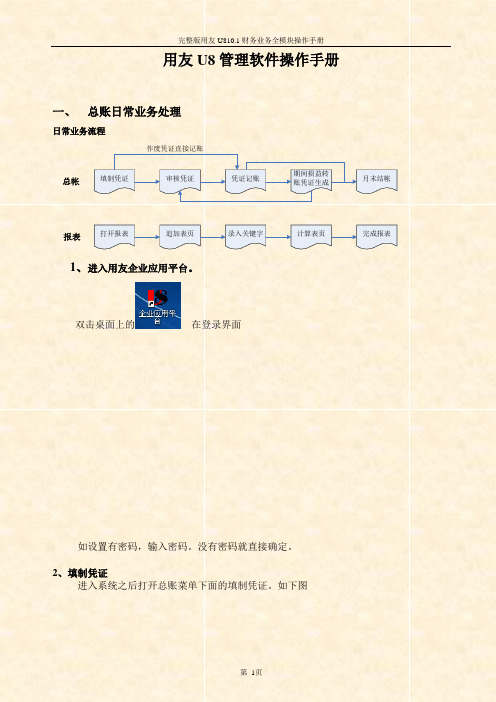
用友U8管理软件操作手册一、总账日常业务处理日常业务流程填制凭证审核凭证凭证记账期间损益转账凭证生成月末结帐总帐打开报表追加表页录入关键字计算表页报表完成报表作废凭证直接记账1、进入用友企业应用平台。
双击桌面上的在登录界面如设置有密码,输入密码。
没有密码就直接确定。
2、填制凭证进入系统之后打开总账菜单下面的填制凭证。
如下图直接双击填制凭证,然后在弹出凭证框里点增加。
制单日期可以根据业务情况直接修改,输入附单据数数(可以不输),凭证摘要(在后面的可以选择常用摘要),选择科目直接选择(不知道可以选按F2或点击后面的),如果科目为往来科目则要输入往来单位名称,可以直接选择或在《供应商》《客户》处输入往来单位名称的任意一个名称然后再点将自动模糊过滤。
如果往来单位为新增加的单位则在选择的框中点“编辑”选中往来单位的分类然后点增加输入往来单位的编号和简称,然后点保存。
增加好之后退出返回单位列表。
确定往来单位后确定或双击单位名称。
输入借贷方金额,凭证完后如需继续作按增加自动保存,按保存也可,再按增加。
3.修改凭证没有审核的凭证直接在填制凭证上面直接修改,改完之后按保存。
(审核、记帐了凭证不可以修改,如需修改必须先取消记帐、取消审核)。
4.作废删除凭证只有没有审核、记帐的凭证才可以删除。
在“填制凭证”第二个菜单“制单”下面有一个“作废\恢复”,先作废,然后再到“制单”下面“整理凭证”,这样这张凭证才被彻底删除。
5.审核凭证双击凭证里的审核凭证菜单,需用具有审核权限而且不是制单人进入审核凭证才能审核(制单单人不能审核自己做的凭证)选择月份,确定。
再确定。
直接点击“审核”或在第二个“审核”菜单下的“成批审核”6.取消审核如上所述,在“成批审核”下面有一个“成批取消审核”,只有没有记帐的凭证才可以取消审核。
7.主管签字同审核凭证操作一样只是在选择凭证菜单的时候为主管签字8.凭证记账所有审核过的凭证才可以记帐,未审核的凭证不能记账,在“总帐——凭证——记账”然后按照提示一步一步往下按,最后提示记帐完成。
用友软件操作手册

用友软件操作手册1. 简介用友软件是一款功能强大、操作简便的企业管理软件。
它为企业提供了一系列的解决方案,包括财务管理、人力资源管理、供应链管理、客户关系管理等。
本操作手册将向您介绍用友软件的基本功能和操作步骤,帮助您更好地使用该软件。
2. 下载和安装首先,您需要从用友软件官方网站下载安装包。
确保您下载的版本适用于您的操作系统。
下载完成后,双击安装包,按照提示完成安装过程。
安装完成后,在您的计算机桌面上会出现软件的快捷方式,双击打开即可进入软件界面。
3. 登录和账户设置在打开软件界面后,首先需要进行登录。
根据您的账户类型,选择不同的登录方式。
如果您是企业管理员,可以选择管理员登录,输入您的用户名和密码。
如果您是普通用户,选择普通用户登录,并输入您的用户名和密码。
如果您还没有账户,需要先创建一个新账户。
在登录成功后,您可以根据需要进行个人资料的设置和修改密码等操作。
4. 软件界面介绍用友软件的界面设计简洁明了,主要包括菜单栏、工具栏、主工作区和状态栏。
菜单栏包含了软件的各个功能模块,通过点击菜单可以进行相应的操作。
工具栏提供了常用的操作功能按钮,方便快速操作。
主工作区是您进行具体操作的区域,显示各个模块的具体内容。
状态栏显示当前操作的状态和提示信息。
5. 进行基本设置在开始使用用友软件之前,建议您先进行一些基本的设置。
点击菜单栏中的“设置”选项,打开设置界面。
在设置界面中,您可以根据需要进行系统设置、打印设置、数据备份和还原设置等。
根据您的具体需求,进行相应的设置操作。
6. 财务管理用友软件的财务管理功能涵盖了会计、资产管理、成本管理等模块。
在财务管理模块中,您可以进行账簿管理、凭证录入、报表查询等操作。
通过准确记录企业的财务数据,帮助您及时掌握企业的财务状况,提供决策支持。
7. 人力资源管理用友软件的人力资源管理模块包括了员工档案管理、薪酬管理、绩效管理等功能。
在人力资源管理模块中,您可以录入员工的基本信息、绩效考核结果、薪酬发放情况等。
用友财务软件常用业务操作流程

凭证修改与删除
对于需要修改的凭证,点击“修改”按钮,进 入凭证修改界面,对相关信息进行修改后保存
。
注意:已审核或已记账的凭证不能直接修改或删除, 需要先进行反审核或反记账操作。
在“凭证管理”界面,选择需要修改或删除的 凭证。
对于需要删除的凭证,点击“删除”按钮,系统 会提示确认信息,确认后即可删除该凭证。
用友财务软件常用业 务操作流程
汇报人:XX 2024-01-24
contents
目录
• 系统登录与初始化 • 凭证录入与审核 • 账簿查询与打印 • 固定资产管理 • 往来管理 • 报表编制与分析
CHAPTER 01
系统登录与初始化
登录用友财务软件
点击“登录”按钮,进入 系统主界面
输入用户名和密码,选择 相应账套
设置好打印参数后,可以点击“预览”按钮查看打印效果,确认无误后
点击“打印”按钮进行输出。
CHAPTER 04
固定资产管理
总资产详情数据
时间 2018FY 2019FY 2020FY 2021FY 2022FY
总资产(亿人民币) --
179.60 171.09 173.29 235.55
同比(%) ---
账龄分析报表
系统提供账龄分析报表功能,企业可根据需 要自定义报表格式和内容,以便更好地进行 财务分析和决策。
CHAPTER 06
报表编制与分析
资产负债表编制
收集数据
从总账、明细账等会计记录中收集资产、负债和所有 者权益的期末余额数据。
编制表格
按照规定的格式和要求,将收集的数据填入资产负债 表表格中。
用友财务软件U8实际操作教程

用友财务软件U8实际操作教程1.安装和登录2.设置企业基本信息登录成功后,需要先设置企业的基本信息,包括企业名称、纳税人识别号、注册地址等。
点击系统管理-企业信息-企业基本信息进行设置。
3.设置账套和科目在进行财务核算前,需要先设置账套和科目。
账套用于进行分公司及核算单位、业务类型的区分,科目则用于记录各项财务收支。
点击系统管理-账户与核算-账套设置和科目设置进行设置。
4.新建凭证在进行财务核算时,需要新建凭证来记录各项财务交易。
点击会计凭证-会计凭证录入-凭证录入,点击新建按钮,选择凭证模板和会计期间,填写凭证编号和日期,并填写借贷科目和金额等信息。
完成后点击保存按钮即可。
5.凭证审核和记账新建凭证后,需要对凭证进行审核和记账操作。
点击会计凭证-会计凭证录入-凭证录入,选择相应的凭证,点击审核按钮进行凭证审核,审核通过后,点击记账按钮进行凭证记账。
6.生成报表在财务核算后,可以根据需要生成各类财务报表。
点击财务报表-财务报表查询-资产负债表,选择会计期间和账套,点击查询按钮即可生成资产负债表。
同理,还可以生成利润表、现金流量表等其他报表。
7.进行报表分析生成报表后,可以进行详细的报表分析,帮助企业了解自身的财务状况和经营情况。
可以通过调整会计期间和账套等参数,生成不同时间段的报表,并进行对比分析。
可以利用U8的多种分析功能,对报表数据进行排序、汇总、筛选等操作,得出更加准确的分析结果。
总结:以上是使用用友财务软件U8进行财务核算和报表分析的实际操作教程。
U8软件功能强大,操作简便,不仅可以帮助企业进行财务核算、预算管理、成本管理,还可以生成各类财务报表,并进行详细的报表分析。
通过合理使用U8软件,企业可以更好地管理财务,优化经营决策。
用友财务软件操作流程系统管理与基础设置(用友财务软件操作流程)

用友财务软件操作流程系统管理与基础设置(用友财
务软件操作流程)
你们好,最近小活发现有诸多的小伙伴们对于,这个问题都颇为感兴趣的,今天小活为大家梳理了下,一起往下看看吧。
1、输入操作员编号和密码,然后选择帐套和操作日期,最后单击确定。
2、点击总账系统,填写凭证,选择增加然后修改凭证日期,输入附单据数,输入汇总,选择科目,输入金额,借贷平衡后点击增加制作下一张凭证。
3、本月所有凭证录入完毕后,点击左上角的档案重新登记,点击操作员改为出纳进入用友,然后点击总账中的凭证,选择出纳签字,然后选择月份,点击确定,点击菜单上的出纳,批量签字,确认后退出。
4、本月所有凭证录入完毕后,点击左上角的档案重新登记,将操作员改为有审核权限的操作员进入用友,点击总账中的凭证,然后点击审核凭证,选择月份,点击确定,点击菜单上的审核。
5、批量审核凭证(提示完成凭证的审核)。
单击确定并退出。
6、输入有记账权限的操作员(或账套主管),点击总账系统,点击记账中的全选,点击下一步,点击记账,记账后提示确定,完成记账。
7、在制作损益结转凭证之前,上一张凭证必须经过审核并记账后,才能在凭证点总账中自动结转到期末转账生成。
选择期间损益结转,然后选择结转月份,在类型(收入)中选择全选,然后单击确定。
出现凭证界面后
8、核对数据是否正确后,保存并退出,即可结转支出。
9、本月总账工作完成后,需要进行月末结账,点击总账系统中的月末结账,点击下一步,然后进行对账(出现工作月报)。
接下来,关闭完成。
用友NC财务信息系统操作手册(全)

用友NC财务信息系统操作手册(全)1.前言2.系统概述3.功能介绍4.操作步骤5.常见问题解答前言:本手册旨在为使用XXX系统的用户提供详细的操作指南和常见问题解答。
我们希望通过这份手册,能够帮助用户更好地理解系统的功能和操作方法,提高工作效率。
系统概述:XXX系统是一款专门为大型企业客户打造的管理软件,涵盖了财务、人力资源、供应链等多个方面的功能模块,能够帮助企业实现信息化管理。
功能介绍:财务模块:包括总账、应收应付、固定资产等功能,能够帮助企业实现财务管理全流程的自动化。
人力资源模块:包括员工档案、招聘管理、薪酬管理等功能,能够帮助企业实现人力资源管理的全面数字化。
供应链模块:包括采购管理、库存管理、销售管理等功能,能够帮助企业实现供应链管理的全面优化。
操作步骤:在使用系统前,请确保已经正确安装并登录系统账号。
具体的操作步骤请参考相应模块的详细指南。
常见问题解答:Q:无法登录系统怎么办?A:请检查账号和密码是否正确,并确保网络连接正常。
Q:如何导出财务报表?A:在总账模块中,选择需要导出的报表,点击导出按钮即可。
Q:如何新增员工档案?A:在人力资源模块中,选择员工档案模块,点击新增按钮即可。
Q:如何查询库存数量?A:在库存管理模块中,选择需要查询的物料,查看相应的库存数量即可。
一、NC系统登录NC系统是企业管理的重要工具,登录NC系统是使用它的第一步。
在登录前,需要先确认自己的账号和密码是否正确,确保可以顺利登录。
登录时需要输入账号、密码和验证码,输入正确后即可进入系统。
二、消息中心管理消息中心管理是NC系统中的一个重要功能,可以让用户及时了解公司的最新动态和重要信息。
在消息中心中,用户可以查看收到的消息、已读消息和删除消息。
同时,也可以设置消息提醒方式,如邮件、短信等。
三、NC系统会计科目设置会计科目是财务核算的基础,NC系统中可以对会计科目进行设置和管理。
在设置会计科目时,需要注意科目的名称、编码、类型和级别等信息,确保设置正确。
用友软件记账操作规程
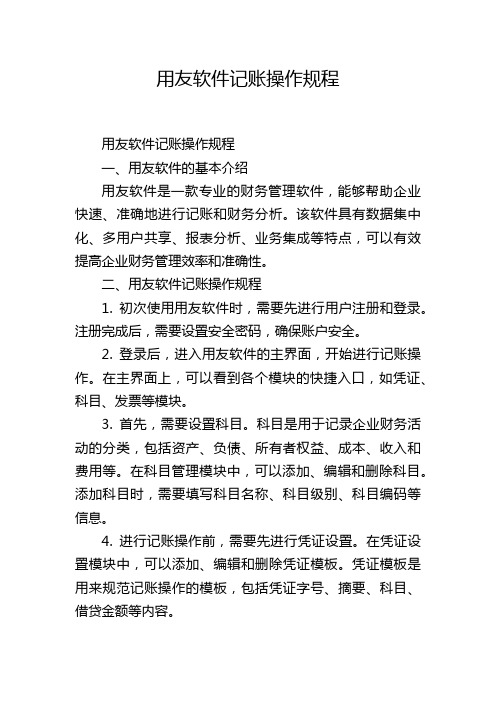
用友软件记账操作规程用友软件记账操作规程一、用友软件的基本介绍用友软件是一款专业的财务管理软件,能够帮助企业快速、准确地进行记账和财务分析。
该软件具有数据集中化、多用户共享、报表分析、业务集成等特点,可以有效提高企业财务管理效率和准确性。
二、用友软件记账操作规程1. 初次使用用友软件时,需要先进行用户注册和登录。
注册完成后,需要设置安全密码,确保账户安全。
2. 登录后,进入用友软件的主界面,开始进行记账操作。
在主界面上,可以看到各个模块的快捷入口,如凭证、科目、发票等模块。
3. 首先,需要设置科目。
科目是用于记录企业财务活动的分类,包括资产、负债、所有者权益、成本、收入和费用等。
在科目管理模块中,可以添加、编辑和删除科目。
添加科目时,需要填写科目名称、科目级别、科目编码等信息。
4. 进行记账操作前,需要先进行凭证设置。
在凭证设置模块中,可以添加、编辑和删除凭证模板。
凭证模板是用来规范记账操作的模板,包括凭证字号、摘要、科目、借贷金额等内容。
5. 进行记账操作时,首先需要选择凭证模板。
在凭证模块中,点击“新增”按钮,选择所需的凭证模板,填写凭证的摘要和借贷金额,并选择对应的科目。
在填写完成后,点击保存按钮。
6. 在记账过程中,需要注意凭证的借贷平衡。
即借贷金额总额相等,确保账务的准确性。
7. 在记账过程中,需要按照企业财务处理规定,正确选择科目。
不同类型的财务交易需要选择相应的科目进行记账,如应付账款、应收账款、现金等科目。
8. 在记账过程中,需要及时核对和关联发票。
用友软件支持与发票系统的集成,可以将发票信息与凭证关联起来,确保账务的真实性。
9. 完成记账后,可以根据需要生成财务报表。
用友软件支持各种财务报表的生成,如资产负债表、利润表、现金流量表等。
在财务报表模块中,可以选择所需的报表类型和时间段,点击生成按钮即可生成相应的报表。
10. 完成记账后,需要定期进行账务审核和调整。
在用友软件中,可以进行账务审核、凭证修改、科目调整等操作,确保账务的准确性和完整性。
用友ERP操作手册手指南

用友ERP操作手册手指南1. 简介用友ERP是一款功能强大的企业资源管理软件,能够帮助企业实现业务流程的自动化和集中管理。
本操作手册将指导用户如何使用用友ERP,以提升工作效率和管理能力。
2. 登录与界面2.1 登录用户首先需要打开用友ERP登录界面,输入正确的用户名和密码进行登录。
登录成功后,用户将进入系统主界面。
2.2 界面布局用友ERP主界面分为菜单栏、工具栏和工作区。
菜单栏提供了各种功能模块的选项,用户可以通过点击相应模块来进行操作。
工具栏提供了常用功能的快捷按钮,方便用户快速执行操作。
工作区则显示当前选中模块的相关信息。
3. 功能模块3.1 财务管理用友ERP的财务管理模块包含了核算、记账、报表等各种功能,能够帮助企业完成财务数据的处理和分析。
3.2 采购管理采购管理模块涵盖了采购需求、询价、采购订单等多个环节,帮助企业实现采购流程的标准化和自动化管理。
3.3 销售管理销售管理模块提供了销售订单、客户管理、销售报表等功能,帮助企业管理销售流程和客户信息,提高销售业绩。
3.4 人力资源管理人力资源管理模块包括员工档案、薪资福利、绩效考核等功能,帮助企业对人力资源进行全面管理和优化。
3.5 生产管理生产管理模块涵盖了生产计划、物料管理、生产执行等功能,帮助企业掌握生产进度和资源分配,提高生产效率。
4. 操作指南4.1 操作流程每个功能模块都有相应的操作流程,用户可以按照流程逐步进行操作。
操作流程一般包括功能选择、数据输入、处理确认等环节。
4.2 常用功能用户可以通过工具栏或菜单栏快速访问常用功能,如新增、编辑、删除、查询等。
在使用这些功能时,用户需要根据具体的业务需求进行相应的操作。
5. 注意事项5.1 数据准确性在使用用友ERP进行操作时,用户需要确保输入和处理的数据准确无误,以免影响后续的系统运行和业务分析。
5.2 系统权限不同用户可能具有不同的系统权限,用户应按照自身权限范围内进行操作,避免未授权的操作和信息泄露。
- 1、下载文档前请自行甄别文档内容的完整性,平台不提供额外的编辑、内容补充、找答案等附加服务。
- 2、"仅部分预览"的文档,不可在线预览部分如存在完整性等问题,可反馈申请退款(可完整预览的文档不适用该条件!)。
- 3、如文档侵犯您的权益,请联系客服反馈,我们会尽快为您处理(人工客服工作时间:9:00-18:30)。
四、审核凭证/取消审核 (此步骤为非必选项)(总账—设置—选项—凭证控制--未审核凭证允许记账前框打钩可取消审核直接记账;如果凭证需要审核,审核人与制单人不能为同一人)
1、换人审核/取消审核
文件→重新注册→换用户名(非制单人)、选日期→确定
2、点击审核凭证→审核凭证→选凭证类别、月份→确认→确定→弹出凭证
单张审核/单张取消审核→则直接点击审核/取消
批量审核/批量取消审核→则点击工具栏“文件”旁的“审核” →成批审核凭证/成批取消审核
五、记账
点击记账→选择记账范围或全选→下一步→下一步→记账→确定
六、自动转帐
1、汇兑损益结转→选择结转月份、外币币种→点击右边放大镜→输入汇兑损益入帐科目→确定→全选→确定→生成一张凭证→保存(有外币业务的才需此结转)
2、凭证类别→记账凭证或收、付、转凭证
3、录入期初余额
a.若年初启用,则直接录入年初余额。
b.若年中启用,则需输入启用时的月初数(期初余额),并输入年初至启用期初的累计发生额。损益类科目的累计发生额也需录入。
三、填制凭证
1、填制凭证
点击填制凭证按钮→在弹出的对话框中点增加按钮→分别录入凭证类别、附单据数、摘要、凭证科目、金额直至本张凭证录入完成→如果要继续增加直接点增加就可以;如果不需要继续增加点击保存后退出即可。
b.若要追加表页→点击编辑→表页→输入增加的页数→确认
c.如果报表的数据不对,可以在总账模块的账薄菜单下查询余额及发生额表进行核对。如果总账中的数据与报表的数据一致,但与实际数不对时,有可能是凭证录入有错误。
d.报表应该是在所有凭证处理完记账后制作,通常可以月末结账后再做。
用友财务操作指南
一、建帐 (设操作员、建立帐套)
1、系统管理→系统→注册→用户名选 Admin→确定
2、权限→操作员→增加→输入编号、姓名→增加→退出
3、建帐→帐套→建立→输入 帐套号、启用期、公司简称→下一步→公司全称、简称→下一步→企业性质、行业类别设置→工业\商业、新会计准则→帐套主管选择→下一步、建帐→科目编码设置(4-2-2-2)→下一步→小数位选择→下一步→建帐成功---启用帐套
注意:损益类科目中收入类科目发生业务时的只能做在贷方,费用类只能做在借方。
2、删除凭证
当发现凭证做错时可以进行删除。删除前也要取消审核、记账、和结账。
Байду номын сангаас
具体操作为:
1、在填制凭证界面中→标题栏中“制单”按钮→下拉菜单下的“作废/恢复”
2、点“制单”下的“整理凭证” →选择月份→确定→选择要删除的凭证,一般点全选→确定→是即可。
2、期间损益结转→点击右边放大镜→选择凭证类别,输入本年利润科目4103→确定→选择结转月份→全选→确定→生成一张凭证→保存
注意:自动生成的凭证必须要点击保存,然后记账。
七、结账
月末结账→选择结账月份→下一步→对账→下一步→下一步→结账
八、UFO报表
1、进入UFO报表→点击文件→打开→选择报表所在文件夹→选择报表模板(如资产负债表)
2、左下角“格式”或“数据”,在格式状态下编辑公式,在数据状态下录入数据。
3、在数据状态下,打开报表模板,在最上一排工具栏上→点击数据→账套初始→输入账套号、会计年度→确认→再点击数据→关键字→录入→输入年、月、日→确认→是否重算第×页→是
注意:a.如出现“是否重算全表” →则点“否”
4、权限→权限→选帐套号→选操作员→增加→选权限(或直接在“帐套主管”处打勾)→确认
二、系统初始化
进入总帐,点击系统初始化。
1、会计科目设置
a.增加科目:会计科目→增加→输入编码、中文名称(如100201→中国银行)点增加,确认。
b.设辅助核算:点击相关科目,如1122应收账款,双击应收账款,点修改,在辅助核算栏中,点击“客户往来” →确认,另2202应付账款,点修改,在辅助核算栏中,点击“供应商往来” →确认。(可选项)
